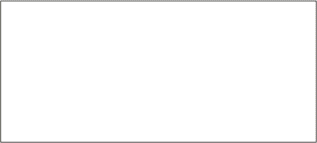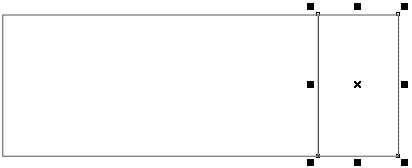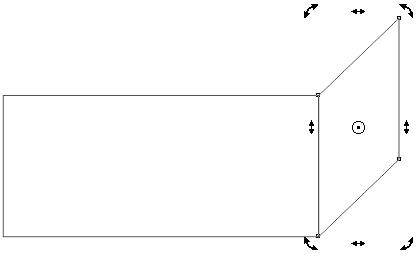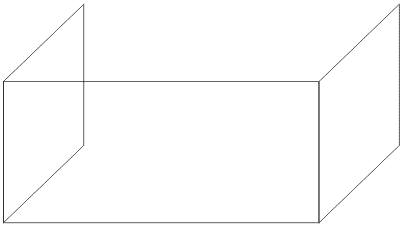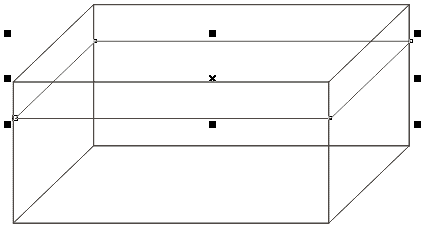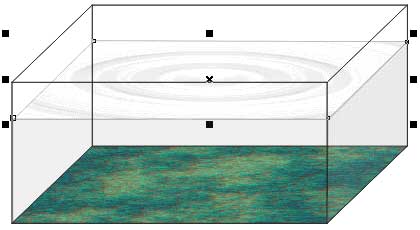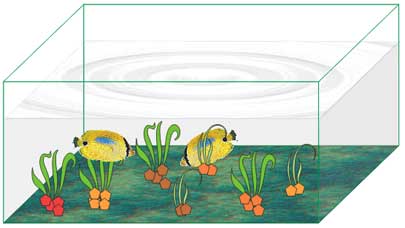Все о CorelDRAW |
| 28 |
Создаем аквариум | Уроки CorelDRAW от insidegraphics.com | ||||||||||||||||||||||||||||||||||||||||||||
| Школа дизайнера |
Программа: Corel DRAW 10.0
1. Откройте Corel DRAW. Нарисуйте прямоугольник инструментом Rectangle Tool. Замечание: Желательно, чтобы Вы прошли уроки для начинающих, прежде чем начали этот урок, т.к. здесь мы не объясняем подробно действия, о которых рассказывалось ранее.
2. Зацепите мышью среднюю левую точку выделенного прямоуголника инструментом pick tool, тащите ее направо и нажмите правую кнопку мыши, чтобы получить уменьшенную копию прямоуголника.
3. Два раза щелкните по малому прямоугольнику и взявшись за правую центральную точку, тяните ее вверх.
4. Скопируйте полученный искаженный прямоугольник и поместите его слева, пристыкуйте к первому прямоугольнику.
5. Сделайте дубликат большого прямоугольника и переместите его, постройте заднюю стенку аквариума. 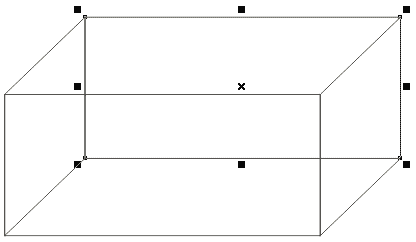
6. Используя инструмент Bazier Tool, нарисуйте четырехугольник немного отступив от верха аквариума, создав тем самым поверхность воды.
7. Выделите поверхность воды. Примените текстуру (texture fill). Подберите цвет текстуры. Texture Library > Sample 5 Texture list > Hub Cap 8. Создайте дно аквариума аналогично, применив текстуру на свой выбор. 9. Создайте переднюю и правую стороны поверхности воды, используя Interactive Transparency Tool, сделайте ее полупрозрачной.
10. Сделайте аквариум более реалистичным, измените цвет кромок стекла на зеленый, делается это правым щелчком мыши на нужном цвете в палитре. Добавьте объекты в аквариум, используя symbols. Отправьте объекты за поверхность воды, используя Arrange > Order
Не забывайте кормить рыбок и регулярно менять воду в аквариуме ;) |
Самоучитель CorelDRAW 12 Навигация по разделам: Первое знакомство с CorelDRAW Работа с объектами Параметры заливок Преобразование формы объектов Специальные эффекты Работа с текстом Работа с растровыми изображениями • Уроки от insidegraphics.com Уроки от Corel.com
|
|||||||||||||||||||||||||||||||||||||||||||
| На главную | top |